Apple 계정을 변경하는 방법
Apple 기기에서 계정을 변경하는 것은 일반적인 요구 사항입니다. Apple ID 변경, 지역 전환, 계정 보안 문제 해결 등 사용자는 구체적인 단계를 알아야 합니다. 이 글에서는 Apple 계정 변경 방법을 자세히 소개하고, 지난 10일 동안 인터넷에서 화제가 되었던 주제와 핫한 콘텐츠를 바탕으로 종합적인 가이드를 제공하겠습니다.
1. Apple 계정을 변경해야 하는 이유는 무엇입니까?
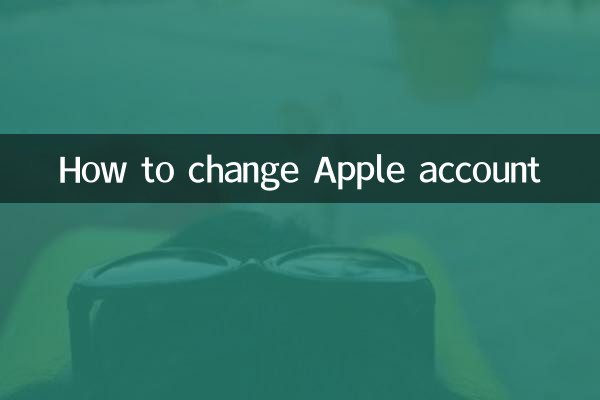
Apple 계정을 변경하는 데는 여러 가지 이유가 있으며, 다음은 몇 가지 일반적인 이유입니다.
| 이유 | 설명 |
|---|---|
| Apple ID 변경 | 개인 또는 업무상의 이유로 사용자가 Apple ID를 변경해야 할 수도 있습니다. |
| 지역 전환 | 일부 애플리케이션이나 서비스는 특정 지역에서만 사용할 수 있으며 사용자는 계정 지역을 전환해야 할 수도 있습니다. |
| 계정 보안 문제 | 계정이 도난당했거나 보안 위험이 있는 경우 사용자는 계정을 변경해야 합니다. |
| 공유 장치 | 여러 사람이 기기를 공유하는 경우 다른 Apple ID로 전환해야 할 수도 있습니다. |
2. Apple 계정을 변경하는 방법은 무엇입니까?
Apple 계정을 변경하는 구체적인 단계는 장치 유형 및 운영 체제에 따라 약간씩 다릅니다. 자세한 단계별 지침은 다음과 같습니다.
1. iPhone 또는 iPad에서 Apple ID 변경
| 단계 | 작동 |
|---|---|
| 1 | 설정 앱을 열고 상단에서 Apple ID 이름을 탭하세요. |
| 2 | 아래로 스크롤하여 '로그아웃'을 선택하세요. |
| 3 | 현재 Apple ID 비밀번호를 입력하고 종료를 확인하세요. |
| 4 | "설정" 홈페이지로 돌아가서 "로그인"을 클릭하고 새로운 Apple ID 정보를 입력하세요. |
2. Mac에서 Apple ID 변경
| 단계 | 작동 |
|---|---|
| 1 | "시스템 환경설정"을 열고 "Apple ID"를 클릭하세요. |
| 2 | 왼쪽 패널에서 개요를 선택합니다. |
| 3 | "로그아웃"을 클릭하고 작업을 확인하세요. |
| 4 | 새로운 Apple ID로 다시 로그인하세요. |
3. 계정변경 시 주의사항
Apple 계정을 변경할 때 다음 사항에 주의해야 합니다.
| 주의할 점 | 설명 |
|---|---|
| 데이터 백업 | 계정에서 로그아웃하기 전에 중요한 데이터가 iCloud 또는 로컬에 백업되어 있는지 확인하세요. |
| 구독 서비스 | 일부 구독 서비스는 Apple ID에 바인딩되어 있을 수 있으며, 계정을 변경하면 구독에 영향을 미칠 수 있습니다. |
| 주택 공유 | 홈 공유가 활성화된 경우 계정을 변경하려면 재설정이 필요할 수 있습니다. |
| 인앱 구매 | 일부 인앱 구매는 새 계정으로 이전되지 않을 수 있습니다. |
4. 최근 10일 동안 인터넷에서 인기 있었던 주제 및 Apple 계정과 관련된 콘텐츠
최근 Apple 계정과 관련된 뜨거운 주제는 주로 다음과 같은 측면에 집중되었습니다.
| 뜨거운 주제 | 토론의 초점 |
|---|---|
| iOS 17의 새로운 기능 | iOS 17에서는 더욱 편리한 계정 전환 등 Apple ID 관리 기능이 개선되었습니다. |
| 계정 보안 | 이중 인증으로 Apple ID를 보호하는 방법. |
| 지역 제한 | 사용자는 특정 콘텐츠에 액세스하기 위해 지역 제한을 우회하는 방법에 대해 논의합니다. |
| 공유 계정 위험 | 전문가들은 Apple ID를 공유하면 개인정보 유출이 발생할 수 있다고 경고합니다. |
5. 요약
Apple 계정을 변경하는 것은 비교적 간단한 과정이지만, 데이터 손실이나 기타 문제를 방지하려면 진행하기 전에 관련 주의 사항을 이해해야 합니다. 본 글의 세부 단계와 화제 분석을 통해 보다 쉽게 계정 변경을 완료하실 수 있을 것이라 믿습니다. 작동 중에 문제가 발생하면 언제든지 Apple의 공식 지원 문서를 참조하거나 고객 서비스에 문의하여 도움을 받을 수 있습니다.
이 기사가 도움이 되기를 바랍니다!
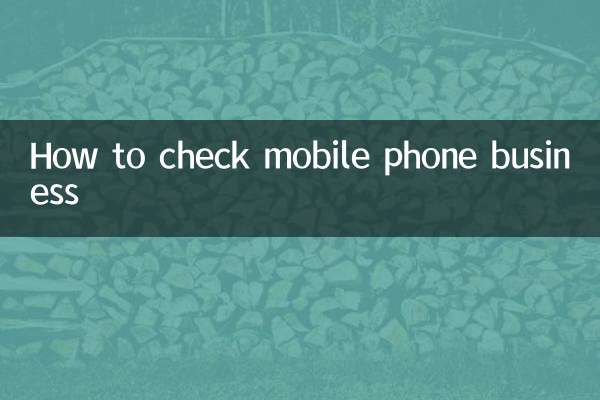
세부 사항을 확인하십시오

세부 사항을 확인하십시오